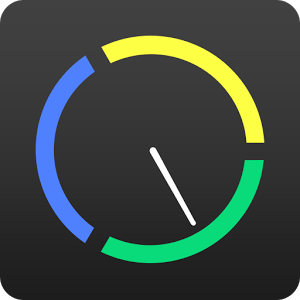بعد صدور نظام التشغيل الجديد ويندوز 11 من شركة مايكروسوفت والذي اعلنت عليه سابقاً بالاضافة الى الحد الادنى لمتطلبات تشغيل النظام والتي من بينها اشتراط TPM الوحدة النمطية للنظام الاساسي الموثوق به بالاصدار 2.0
ماهو TPM ؟
في البداية لندخل في تعريف TPM الذي ظهر فجأة للعالم واثار ضجة الكثير من المستخدمين وعلى الاخص مستخدمي نظا ويندوز 10
TPM اختصار لـ ( Trusted Platform Module ) وتعني وحدة النظام الاساسية الموثوقة وتعتبر تقنية امان لنظام ويندوز 11 وبالتالي هذا الامر احد متطلبات تشغيل نظام ويندوز 11 الجديد ويعتمد عليه بشكل اساسي فإذا لا يوجد في جهاز الكمبيوتر TPM فلن تستطيع تثبيت وندوز 11 … يمكن قراءة المزيد عن TPM من هنا

اقرأ ايضاً / ويندوز 11 المميزات ومتطلبات التشغيل والنسخة التجريبية
كيفية فحص TPM بكمبيوترك
تعتبر TPM كشريحة امان بالكمبيوتر ولكي تتحق من اصدار TPM الموجود بجهازك وهل هو متوافق مع ويندوز 11 حيث يتطلب نظام ويندوز 11 شريحة TPM 2.0 , فهناك عدة طرق لفحص جهازك والتحقق من اصدار TPM
الطريقة الاولى / عن طريق تشغيل Run
اضغط على  + R ثم اكتب الامر التالي tpm.msc
+ R ثم اكتب الامر التالي tpm.msc
سيتم فتح نافذة لتظهر لك معلومات عن TPM ومن ضمنها الاصدار المتعلق بها ستجده امام Specification Version
الطريقة الثانية / عن طريق برنامج أمن ويندوز Windows Security
افتح أمان ويندوز Windows Security من خلال قائمة ابدأ , أو ابحث عنه وقم بتشغيله
اختر أمان الجهاز Device Security
ثم من القائمة الجانبية فيه اضغط على
تفاصيل معالج الامان Security Processor details
ستجد أمام Specification Version رقم اصدار TPM
شرح بالفيديو للطريقتين السابقتين
الطريقة الثالثة / عن طريق PowerShell
افتح برنامج PowerShell عن طريق البحث عن في قائمة البرامج (ابدأ) وقم بتشغيله Administrator
اكتب الامر التالي get-tpm واضغط انتر
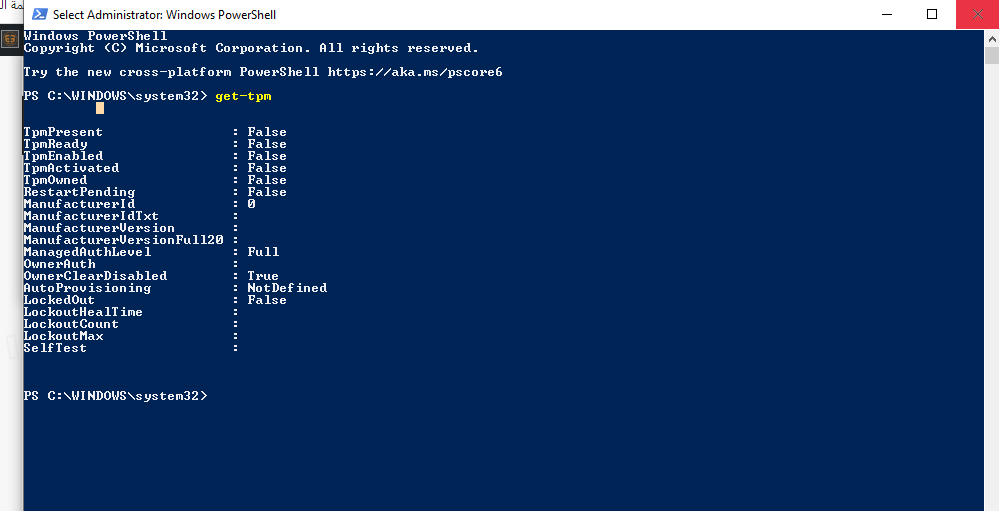
اذا ظهر TpmPresent : Fales أمامها (Fales) فهذا ان جهازك لا يدعم نظام ويندوز 11 الجديد
إذا ظهر في TpmPresent : True أمامها (True) فهذا يعني ان جهازك يدعم نظام ويندوز 11 ولكن اذا ظهر في السطر الثاني TpmReady : Fales فهذا يعني أن عليك تفعيل TPM من البيوس كما سيتم شرحه ادناه
كيفية تفعيل TPM في جهاز الكمبيوتر من البيوس BIOS
ماذا لو كان TPM غير فعال مع كل طرق الفحص السابقة ؟
بالامكان تفعيل TPM من خلال BIOS البيوس وذلك بإعادة تشغيل الكمبيوتر والضغط المتكرر على F2 (قد تختلف الطريقة من جهاز لآخر) حتى يتم الدخول الى BIOS ثم بعد الدخول توجه إلى Security وقم بالبحث عن TPM (او ابحث عنها) وتأكد من أن الخيار أمامه على وضع التفعيل Enable
ايضاً يمكن البحث عن PTT أو TPM في البيوس وتفعيلها ثم البحث عن خيار الاقلاع الآمن وتفعيله
لا تنسى حفظ التغييرات بالضغط على F10 واختيار Yes للحفظ والخروج من البيوس
اقرأ أيضاً / طريقة معرفة معلومات شاملة عن الكمبيوتر والبيوس
طريقة أخرى لتفعيل TPM
من خلال نظام ويندوز 10 ادخل
للاعدادات Settings > التحديث والامان Update & Security > الاسترداد Recovery
بعد ذلك اختر اعادة التشغيل الآن Restart Now
ستظهر شاشة تحتوي على مجموعة من الخيارات اختر استكشاف الاخطاء Troubleshoot
ثم اختر خيارات متقدمة Advanced options
ثم ستجد خيار UEFI Firmware settings قم بالضغط عليه ثم اختر Restart
سيقوم بإعادة تشغيل الكمبيوتر والدخول على BIOS
ملاحظة هامة / إذا لم تجد هذا الخيار فاحتمال أن جهازك لا يدعم TPM
المعالجات التي تدعم TPM 2.0